Com cada telemóvel e cada dispositivo podemos encontrar um novo cabo que nos permite carregar o terminal ou conecte-o ao computador para poder passar dados. Cada dispositivo que você compra tem um. E graças a isso minha casa parece uma selva de Cabos USB.

Felizmente descobrimos que praticamente todos cabos móveis Eles têm as mesmas conexões (micro USB, embora aos poucos estejam migrando para USB-C) então não precisamos nos preocupar em perder nenhum dos cabos.
Mas O que acontece se precisarmos transferir arquivos e não tivermos um cabo conosco? É algo que pode acontecer no momento menos esperado, por isso você tem que saber quais são as possibilidades que você tem.
Conteúdo do artigo
AirDroid: a ferramenta que você precisa hoje
Existem muitos programas que permitem aos seus usuários sincronizar o celular com o PC, garantindo que todas as informações em um dispositivo possam ser vistas e usadas no outro.
AirDroid É uma das aplicações mais conhecidas para este fim. Uma das principais razões é que permite que você conecte Android e iPhone a um computador. Mas o Airdroid não é apenas popular, é também um dos programas que oferece mais funcionalidades ao conectar um celular a um computador.
Primeiros Passos
Este aplicativo está disponível para celular Android e iPhone quanto aos computadores. Também possui um serviço web que nos permitirá utilizar a ferramenta no PC sem precisar baixar mais nada. Para utilizá-lo teremos que cadastrar uma nova conta no serviço.
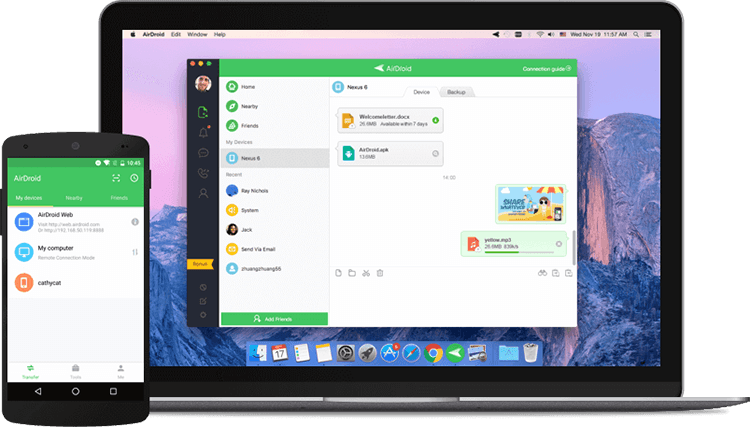
Não se esqueça que você precisa ter o aplicativo nos aparelhos que vai usar. Isso significa que você não terá apenas que usar AirDroid no celular, mas também no PC ao qual deseja conectar seu dispositivo.
Quando você tem o aplicativo em ambos os dispositivos -ou, no caso do computador, use o serviço web se desejar- Você pode abri-lo e selecionar o dispositivo do qual deseja enviar ou receber arquivos. Tudo sem a necessidade de cabos ou dados.
Um bate-papo normal para mover tudo o que você deseja
Pode ser que você esteja esperando por um gerenciador de arquivos como aquele que encontramos ao conectar seu celular ao PC via cabo. Nada poderia estar mais longe da verdade. Encontraremos um chat que nos permitirá enviar mensagens e anexar arquivos como se estivéssemos em uma conversa. WhatsApp Foi.
Tudo que você precisa fazer para mover arquivos é selecione a opção de anexar documentos ou imagens e escolha quais arquivos deseja enviar.
Quer enviar uma pasta completa? AirDroid Também permite mover pastas inteiras. Infelizmente, para poder acessar esta função você deve ter a versão premium da ferramenta, então você terá que fazer um pequeno desembolso se quiser desfrutar de algumas opções mais interessantes.
Recursos do AirDroid, isso é tudo que você pode fazer
Além de poder mover arquivos com o aplicativo -sim, pode ser entediante mover muitas fotos e documentos se você não tiver a versão completa-, AirDroid Possui outras funcionalidades muito interessantes.

Quando você conecta seu smartphone para PC Neste último você poderá receber todas as notificações que chegarem no seu dispositivo móvel. Você pode até responder do seu computador às mensagens que chegam por meio de aplicativos de mensagens. Basta pressionar o botão “Responder” e escrever o que queremos dizer.
Uma das principais funções para alguns usuários é a possibilidade de ver a tela do celular no computador. Algo que, além de poder mostrar o que fazemos no nosso telemóvel, nos permite gravar tudo de uma forma muito simples.
O que você acha deste aplicativo? Você está pronto para deixar os cabos de lado?
Conecte seu dispositivo Android ao seu computador sem fio
Existe um aplicativo chamado Airmore que permite conectar seu dispositivo Android ao computador via Wifi, sua instalação é muito fácil e rápida de realizar. A primeira coisa que você precisa fazer é baixar o aplicativo AirMore em Play Store.
Depois de ter o aplicativo, você deve seguir estas etapas:
- Entre no site https://airmore.com.
- Clique em iniciar “Executar Site AirMore conectar."
- Um código QR aparecerá que você deve digitalizar no aplicativo airmore.
- Clique em “OK” e você terá seu dispositivo Android conectado sem fio ao computador.

Estou grudado em um monitor desde que um PC caiu em minhas mãos em 1997. Agora gosto de escrever sobre tudo relacionado a eles.
Escritor de conteúdo. Designer Gráfico e Search Engine Optimization




